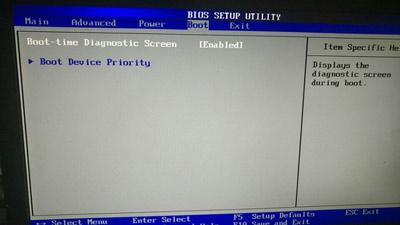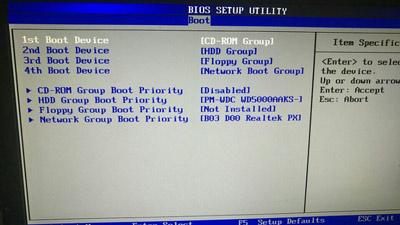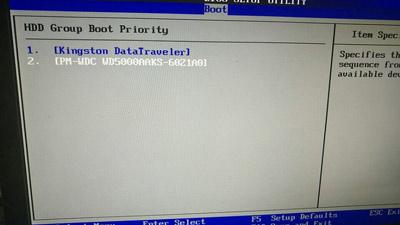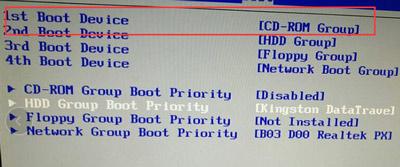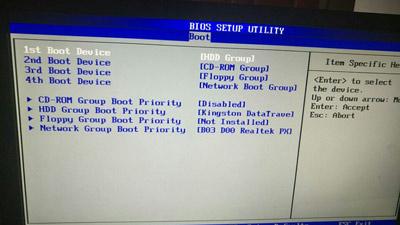惠普台式机特别受欢迎,最近有朋友问小编,惠普台式机怎么样bios设置u盘启动设置其实设置方法并不难,下面小编教你安装win10系统前惠普台式机bios设置u盘启动方法。
一些用户计划使用u盘安装惠普台式机win10系统,但不知道设置u盘启动盘的方法,然后让小边教你安装win10系统前惠普台式机bios设置u盘启动方法。
bios设置u盘启动:

从u盘启动惠普台式机电脑有两种方法,一种是使用u盘启动快捷键直接进入u盘系统,另一种是需要进入bios将u盘设置为第一启动项。
方法1:使用u盘启动快捷键直接进入u盘装系统
惠普台式机电脑u盘启动快捷键F9.快速启动u盘(u盘启动盘制作教程)插入惠普台式机电脑机箱后面USB接口完成后,重启计算机,看到启动画面后疯狂按压F9将有一个选择启动项顺序的窗口,用键盘上的方向键将光标移动到U盘启动项,如下图所示:
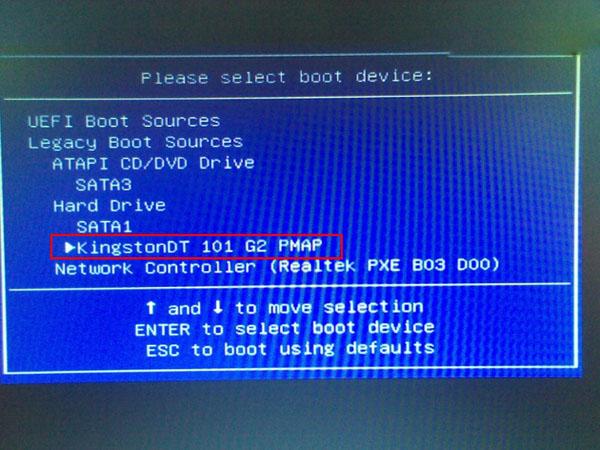
之后,计算机将从u盘启动并进入快速启动win10pe系统,当然,这是在设置u盘启动项目成功的情况下,如果你疯狂地按惠普台式机u盘启动快捷键仍然没有发生,没有弹出u盘启动项目选择窗口怎么办?
造成这种情况的原因有四个:
1.计算机未启动快捷键功能,需要进入bios启动快捷键功能。
造成这种情况的原因有四个:
1.计算机未启动快捷键功能,需要进入bios启动快捷键功能。
2、USB接口不支持,建议更换USB尝试接口。
3、U磁盘引导文件丢失,如何修复参考使用快速启动软件启动项目修复教程。
4、PE由于加载失败,加载失败pe在系统过程中,需要分配内存。如果内存不足,很容易导致pe加载失败,操作无法继续。建议您在尝试操作前购买更大的内存条。
方法二:进bios设置U盘是第一个启动项目